Ejecución Particle CLI en cualquier sistema operativo para administrar bibliotecas localmente

¿Estás trabajando con dispositivos Particle para construir tu próximo IoT ? Si su respuesta es sí, está en el lugar correcto.
Particle entorno de desarrollo integrado (IDE) fácil de usar llamado Particle Build , que le permite hacer el desarrollo de software en un entorno amigable y basado en la nube, con la ventaja que se puede ejecutar en su navegador web desde cualquier parte del mundo.
Como opción de adición para el IDE web, también proporcionan la Particle (CLI) , una herramienta poderosa que le permite comunicarse con Particle a través de una línea de comando o aplicación terminal. Le permite obtener un control completo sobre su entorno de desarrollo al administrar todos los proyectos localmente. Las funcionalidades como tener la capacidad de reclamar y flash dispositivos, administrar su propia configuración de bibliotecas y dispositivos, y mucho más, se incluyen.
Siguiendo esta guía, aprenderá cómo instalar la Particle en cualquier sistema operativo , además de aprender sobre la administración de bibliotecas externas incluidas en su proyecto y luego flashearla en cualquier Particle .
Sin más preámbulos… ¡Empecemos! ;)
Requisitos
- Cualquier tabla Particle .
- Una computadora MacOS/Linux o Windows.
- Cable de comunicación USB.
- Línea de comando o aplicación de terminal (esto depende de su sistema operativo).
Tabla de contenido
- Instalación Particle CLI
- Acceda a su cuenta Particle
- Configure su proyecto
- Creación de carpeta de proyecto
- Configuración de biblioteca
- Creación de código de muestra
- Compilación del proyecto
- Actualización del proyecto
Instalación Particle CLI
- MacOS/Linux
Abra una terminal y ejecute el siguiente comando:
bash <(curl -sl https: //particle.io/install -cli)
Como puede ver a continuación, el comando intentará instalar DFU-util . Este es un software de utilidad para programar dispositivos a través de USB . En caso de que el instalador no pueda instalar el software de utilidad automáticamente, consulte las instrucciones para instalar DFU-util aquí .
- ventanas
Descargue y ejecute el instalador de Windows CLI para instalar la CLI Particle
Nota importante: para una instalación avanzada de la Particle en su computadora, le recomendamos que verifique las instrucciones Particle para garantizar la funcionalidad correcta de ella.
Acceda a su cuenta Particle
En la línea de comando o en la aplicación de terminal, ejecute el siguiente comando:
inicio de sesión particle
Este comando le pedirá su dirección de correo electrónico, más la contraseña asociada con su cuenta Particle .

En caso de que no tenga una particle , ejecute la configuración particle y siga las instrucciones proporcionadas.
Consejo profesional : la ayuda particle enumera todos los comandos disponibles en la Particle
Configura tu proyecto
Para configurar su proyecto correctamente, ya debe tener el código que se interponga en su placa Particle y, además, las bibliotecas requeridas por él.
Como ejemplo general, vamos a demostrar cómo compilar y flashear un fotón Particle para enviar datos a Ubidots a través de HTTP utilizando la Ubidots localmente .
1. Cree una carpeta de proyecto con el nombre de su elección y dentro de cualquier carpeta principal. En nuestro caso, creamos una nueva carpeta llamada " particle -Photon " Inside " Desktop "
2. Vaya al repositorio de GitHub , descargue la biblioteca como una zip a su carpeta de descargas y descózalo en su carpeta " particle -photon " creada anteriormente.
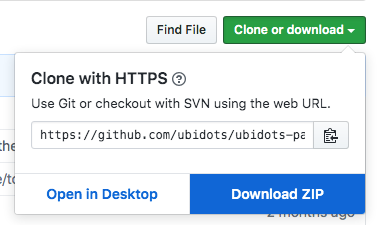
3. Abra una terminal y navegue hasta la carpeta de su proyecto usando los cd y ls . En este punto, ya debería tener la biblioteca descomprimida en esta carpeta.

4. Ahora, debe agregar el siguiente código C++ (.cpp) a la carpeta de su proyecto para comenzar a enviar datos a Ubidots a través de HTTP.
Antes de guardar el código de muestra en la carpeta del proyecto, asegúrese de asignar un token Ubidots de su cuenta donde se indica en el código.
// Este ejemplo envía datos a múltiples variables a // Ubidots a través del protocolo HTTP. /**************************************** * Incluir Bibliotecas ****** ********************************/ #include "Ubidots.h" /******* ******************************** * Definir instancias y constantes *********** **************************/ #ifndef UBIDOTS_TOKEN #define UBIDOTS_TOKEN "Tu_Token" // Pon aquí tu TOKEN Ubidots #endif Ubidots ubidots(UBIDOTS, UBI_HTTP); /**************************************** * Funciones auxiliares ****** ********************************/ //Pon aquí tus funciones auxiliares /******* ******************************** * Funciones principales ************** **************************/ void setup() { Serial.begin(115200); //ubidots.setDebug(verdadero); // Descomentar esta línea para imprimir mensajes de depuración } void loop() { float value1 = analogRead(A0); valor flotante2 = analogRead(A1); valor flotante3 = analogRead(A2); ubidots.add("Variable_Name_One", valor1); // Cambia el nombre de tu variable ubidots.add("Variable_Name_Two", value2); ubidots.add("Variable_Name_Three", valor3); bool bufferEnviado = falso; bufferEnviado = ubidots.send(); // Enviará datos a una etiqueta de dispositivo que coincida con el ID del dispositivo if(bufferSent){ // Hará algo si los valores se enviaron correctamente Serial.println("Valores enviados por el dispositivo"); } retraso(5000); }
Una vez que los códigos estén creados y guardados correctamente en la carpeta de su proyecto, debería tener algo similar a la imagen a continuación:

5. Ejecute el siguiente comando para compilar el CPP ( sendValueshttp.cpp ) dirigido a su Particle :
Partence Compile particle - -Target 1.0.1 SendValueshttp.cpp ubidotsparticle-master/src/* --saveto sendvalueshttp.bin
Después de ejecutar este comando, se creará un archivo bin con el nombre de " sendValuesHTTP.bin ".
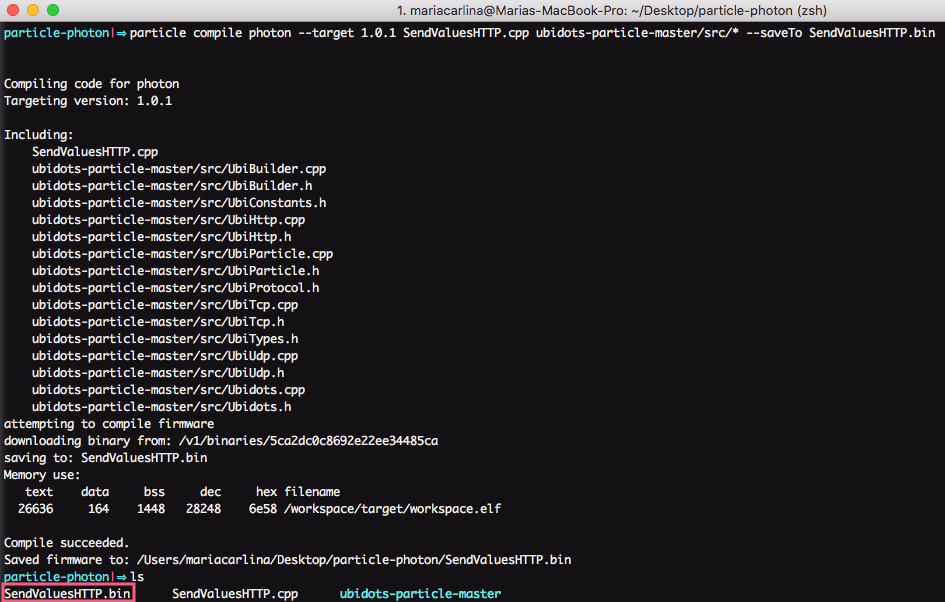
Nota: El comando de compilación se puede aplicar a cualquier Particle , solo necesita cambiar el tipo de dispositivo al que se dirigirá el comando. Para obtener más información, visite la documentación oficial Particle .
6. Conecte su fotón Particle , sobre USB y póngalo en modo DFU de acuerdo con los documentos Particle .
7. Ejecute el siguiente comando mientras el dispositivo está conectado a través de USB:
Flash particle -USB sendValueshttp.bin
Si todo salió como se esperaba y los dispositivos se actualizaron correctamente, debería recibir un mensaje " ¡Flash exitoso! " en la línea de comando.
En este punto, debe esperar unos segundos hasta que el fotón Particle se conecte a Internet; El dispositivo debe parpadear cian para garantizar la conexión.
- [Opcional] Para verificar si sus datos se actualizan correctamente en Ubidots , simplemente puede verificar la Ubidots ejecutando el
monitor de serieparticle
Resumen
¡Tienes esto! - Solo en un par de minutos, puede administrar bibliotecas privadas en sus proyectos, compilar y mostrar sus tableros Particle localmente utilizando CLI Particle .
Obtenga más información: acelerando sus IoT usando Particle + Ubidots
Otros usuarios también encontraron útil:
